使用Exchange智能信息过滤器阻止垃圾邮件
没有人会否认垃圾邮件已经是当今电子邮件系统中最令人头痛的问题了。虽然各个软件厂商针对Exchange服务器推出了多种企业级的反垃圾邮件工具,但是大部分都价格昂贵,而且并不是百分百的有效。为了有效的抵抗垃圾邮件的蔓延,微软推出了一款名为智能信息过滤器(Intelligent Message Filter)的Exchange Server 2003反垃圾邮件组件。
一些背景资料
正如我们所知道的,MSN和Hotmail都归微软拥有,多年来,MSN和Hotmail邮箱成为了继AOL邮箱后垃圾邮件最大的攻击目标。因此,微软需要开发出全新的反垃圾邮件机制,以避免由于垃圾邮件蔓延而导致客户流失。
不幸的是,要想清除垃圾邮件的确非常困难,因为一封邮件到底是不是属于垃圾邮件,并没有一个清晰明确的衡量标准,我们只有在看到邮件时才能确定它到底是不是垃圾邮件。因此,微软寻找了数千名志愿者在他们的Hotmail或MSN邮箱中辨别垃圾邮件。
通过这种办法,微软获得了超过50万个与垃圾邮件有关的特征。据此,微软开发了一套垃圾邮件过滤系统,它不仅仅可以判断一封邮件是不是垃圾邮件,还可以对正常的邮件进行辨识。和以往单纯采用关键词来检测垃圾邮件的过滤形式相比,微软推出的垃圾邮件过滤程序是根据关键词在整篇邮件中出现的概率来确定一封邮件到底是不是垃圾邮件的,因此它的精度会更高,出现误判的几率也更低一些。在MSN邮箱上进行了试验后,微软决定将这种过滤器安装到Exchange服务器上,并为其命名为智能信息过滤器。
获取智能信息过滤器
对于Microsoft Exchange Server 2003用户来说,智能信息过滤器是附带组件。当然,其它用户也可以从Microsoft的Exchange 2003网站上下载该组件,它的大小只有9MB。
安装前的提示
在讲解如何配置智能信息过滤器之前,你需要了解智能信息过滤器是一个运行在Exchange的SMTP虚拟服务器层上的组件。由此产生了两个问题,第一,如果你公司内部有人不停的给你发垃圾邮件,那么智能信息过滤器将不会过滤这些邮件。第二,如果你有多个SMTP虚拟服务器,那么你需要为每个虚拟服务器单独配置智能信息过滤器。
安装智能信息过滤器
点击下载文件ExchangeIMF.MSI,系统会弹出Microsoft Exchange Intelligent Message Filter 安装向导。点击Next跳过欢迎界面和软件最终用户协议界面,然后就开始正式安装了。
安装内容包含两个组件:Intelligent Message Filter Functionality,它是真正的智能信息过滤器程序,另一个是Management Tools For Intelligent Message Filter,这是过滤器的管理工具。如果这是你第一次安装智能信息过滤器,那么这两部分都应该安装。另外,你也可以在一台运行Windows XP的系统上安装管理工具,这样不用坐在邮件服务器前也可以对安装在服务器上的智能信息过滤器进行管理了。
选择好需要安装的部分后,按提示点击Next开始复制文件,最后点击Finish完成安装。
确定网关界限值
安装好智能信息过滤器后,你首先要确定网关的界限值。由于你的Exchange Server相当于一个邮件网关,邮件通过这个网关从互联网进入各个用户的邮箱。每一封进入的邮件都和垃圾邮件有一定的信心度,而这个界限值就是用来控制信心度较大的邮件的。
更具体的说,如果一封邮件与垃圾邮件的信心度超过网关界限值,那么智能信息过滤器会将其视为垃圾邮件,不会将其送入正确的用户邮箱中。
默认的网关界限值为8,但是这个值也不是绝对的,针对不同的情况,你可以适当调节这个界限值。如果界限值过低,那么智能信息过滤器有可能会把一些正常的邮件当作垃圾邮件过滤掉,另一方面,如果界限值过高,那么用户的邮箱中又会经常塞满垃圾邮件。因此,确定一个比较平衡的值是非常重要的,一般是根据公司当前的邮件状况而定,不能一味的使用默认值。
为了更好的确定适合你公司邮件状况的网关界限值,你可以使用性能监视器。当智能信息过滤器安装后,也就同时在性能监视器中安装了相对应的监视项目。唯一的问题是,这个监视器并不是立刻激活的,而是在有邮件通过过滤器时才能进行统计。幸运的是,我们可以通过一些设置让所有邮件通过过滤器但是并不被过滤掉。这样就可以准确地测量到邮件的流量和垃圾邮件的多寡了。
首先,我们需要打开Exchange System Manager并进入Global Settings——> Message Delivery。之后右键点击Message Delivery并从弹出菜单中选择Properties命令。此时,Exchange会弹出Message Delivery Properties窗口。我们选中其中的Intelligent Message Filtering选项卡,然后确定网关门限值设定为8,同时确定When Blocking Message选项内容为No Action,如图A所示。
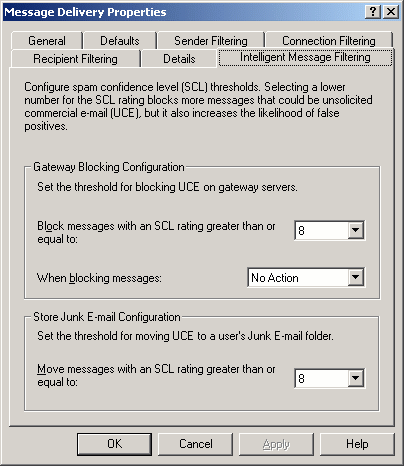
图A:暂时将智能信息过滤器设置为No Action。
点击OK键,然后在System Manager中进入Administrative Groups------->管理组-------> Servers------->服务器-------> Protocols -------> SMTP -------> Intelligent Message Filtering。右键点击Intelligent Message Filtering,并在弹出菜单中选择Properties命令。窗口中会列出当前的SMTP虚拟服务器,选中虚拟服务器以便能使用Intelligent Message Filtering,如图B所示。点击OK后,就可以看到性能监视器的计数器了。如果在性能监视器中没有出现相应的项目,则需要重启动服务器。
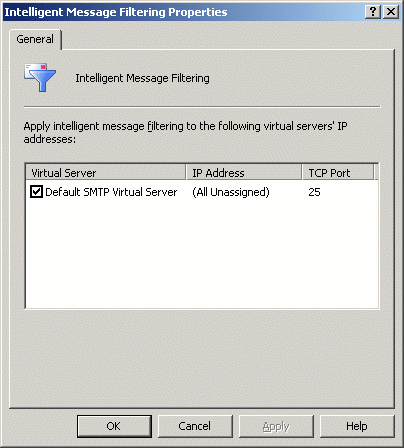
图B:选中希望过滤垃圾邮件的SMTP虚拟服务器,才能激活Intelligent Message Filtering
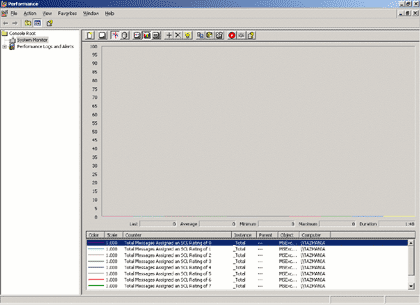
图C:性能监视器的配置方法
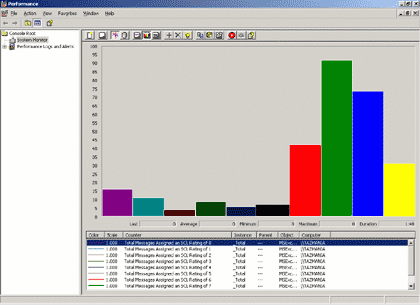
图D:这是一个通常状态下的统计图
在图D这个例子中,我使用pop3将我在ISP处的邮件收取到Exchange Server,因此我的邮件服务器并没有接收到任何SMTP邮件。因此图D 可以比较公正的显示出监视结果。
从图D中我们可以看到总共有10条颜色不同的统计条。最左边的状态条表示邮件的SCL(spam confidence level,即垃圾邮件信心等级)等级为0,最右边的状态条表示SCL等级为9的邮件数量。如果一封邮件的SCL等级被列为0,则表示Intelligent Message Filter认定该邮件属于完全正常的邮件,同样,如果SCL等级为9,则表示Intelligent Message Filter认定该邮件必定是垃圾邮件。对于SCL等级低于或等于5 的邮件,我们基本上可以将其认定为正常邮件,而SCL等级高于5的邮件,是垃圾邮件的可能性比较大。当然,这不能表示你应该将网关界限值设定在5。
在图D中,你还会发现,有一些SCL等级根其它等级相比相差比较悬殊,尤其是6、7、8等级,看上去都相当高。而且在SCL 5到SCL 6之间,变化相当剧烈。因此根据这个图,你可以将网关界限值设置为6,因为等于或高于这个值的邮件基本上可以断定是垃圾邮件了。从图中可以看出,如果将界限值设为6,那么大部分垃圾邮件都可以被过滤掉。假如在你的服务器上,SCL等级6的状态条也比较低,而SCL 7的状态条增幅明显,那么你应该将这个服务器的网关界限值设为7。这方面的技巧也相当简单,只需察看统计值变化最厉害的一级即可。在这个例子中,SCL 5的邮件总共有5封,而SCL 6的邮件却有40封,因此我选择将SCL 6作为界限值。
现在,你已经知道该如何正确的设置网关界限值了,我们接下去就真正来设置它。打开Message Delivery Properties窗口,点击Intelligent Message Filtering选项卡,然后在Gateway Blocking Configuration项中确定合适的界限值。在When Blocking Messages区域,你必须将刚才设置的No Action修改为Archive(存档)、Delete(删除)或Reject(拒收)中的任何一项。
为用户控制垃圾邮件
现在你已经正确的设置了网关界限值,可以让智能信息过滤器来帮你处理大部分垃圾邮件了,不过还是会有不少邮件进入用户的邮箱。由于这些邮件中有垃圾邮件,也有正常的邮件,因此让Exchange Server在网关级就处理这些邮件可能并不合适。相反,这样的邮件应该靠用户自己来判断到底是不是垃圾邮件。
要实现这个目的,方法之一就是在智能信息过滤器中进行配置,令一些疑似为垃圾邮件的邮件保存到用户的Outlook垃圾箱中,而不是直接在网关级进行处理。我们回过头来再看图D。在图中我们可以注意到,SCL 0 和1级具有较多的邮件,而SCL 2级的邮件数量就比较少了,而到了SCL 3级,邮件数量又开始增多。图表已经给了我们很好的说明,那就是从SCL 3到SCL 5等级,的确包含了一些疑似为垃圾邮件的邮件。
在这个例子中,我们可以在智能信息过滤器中设置,将SCL等级等于或大于3的邮件保存到用户的垃圾箱中。这些邮件不会真正的被服务器删除,而是会保存在用户的一个文件夹里,但是并不在用户的收件箱中体现出来。用户可以任意查阅这些可疑的邮件,以便挑选其中有用的信件。其做法并不困难,只需进入Message Delivery Properties窗口点击Intelligent Message Filtering选项卡,然后为Store Junk E-Mail Configuration项设置一个值即可,在本例中,这个值应该为3 。
在Outlook中控制垃圾邮件
上面我们说了一大堆,都是关于如何配置智能信息过滤器才能让它更好的过滤邮件,不幸的是,智能信息过滤器到底不是人,它对判断垃圾邮件的能力也是有限的,因此我们还需要在Outlook中稍作设置,以便帮助我们进一步分辨垃圾邮件和正常邮件。比如我通过邮箱接收每两周一次的Relevant Security News,这是一份有关于IT安全的电子邮件。虽然这封邮件对我相当重要,但是垃圾邮件过滤器可能会将其列为垃圾邮件。为了解决这个问题,我可以建立一个免检名单,并将发送这个邮件的地址列入其中。
加入这个免检名单中的邮件地址,不论发送什么邮件,过滤器都不会对其进行垃圾邮件评估。同样,你也可以建立一个黑名单,将经常发送垃圾邮件的地址列入其中,以后只要是这个地址发送的邮件,不经检测就会被标记为垃圾邮件。
几乎所有的反垃圾邮件程序都支持免检名单(白名单)/黑名单功能,其工作原理基本都是一样的。不过在Intelligent Message Filtering环境中,白名单和黑名单的作用与我们想象的稍有差别。其原因在于,白名单和黑名单都是在Outlook中设置的,而如果在智能信息过滤器中设置了删除垃圾邮件,那么一些邮件在到达Outlook之前就已经在网关级被删除了,根本不会经过白名单或者黑名单的判断。
因此,很多网管都偏向于将网关界限值设置的很高,比如8或者9,这样只有那些很明确的垃圾邮件才会被删除,而大多数可疑邮件会经过Outlook之类的邮件工具中的白名单和黑名单再一次过滤。
那么在收件箱级别用户到底该如何做,才能最有效的消除垃圾邮件呢。首先是要建立白名单和黑名单。具体的做法是在Outlook 2003中打开Tools菜单中的Options命令。当出现Options窗口后,点击Junk E-Mail按钮,之后就可以设置白名单和黑名单了。而在Outlook中,选择安全发件人列表和阻止发件人列表。如果你在其它反垃圾邮件程序中有类似的白名单和黑名单,那么Outlook也可以导入这些名单。Outlook的安全发件人名单支持最多2000个发件人地址。
,| 自由广告区 |
| 分类导航 |
| 邮件新闻资讯: IT业界 | 邮件服务器 | 邮件趣闻 | 移动电邮 电子邮箱 | 反垃圾邮件|邮件客户端|网络安全 行业数据 | 邮件人物 | 网站公告 | 行业法规 网络技术: 邮件原理 | 网络协议 | 网络管理 | 传输介质 线路接入 | 路由接口 | 邮件存储 | 华为3Com CISCO技术 | 网络与服务器硬件 操作系统: Windows 9X | Linux&Uinx | Windows NT Windows Vista | FreeBSD | 其它操作系统 邮件服务器: 程序与开发 | Exchange | Qmail | Postfix Sendmail | MDaemon | Domino | Foxmail KerioMail | JavaMail | Winwebmail |James Merak&VisNetic | CMailServer | WinMail 金笛邮件系统 | 其它 | 反垃圾邮件: 综述| 客户端反垃圾邮件|服务器端反垃圾邮件 邮件客户端软件: Outlook | Foxmail | DreamMail| KooMail The bat | 雷鸟 | Eudora |Becky! |Pegasus IncrediMail |其它 电子邮箱: 个人邮箱 | 企业邮箱 |Gmail 移动电子邮件:服务器 | 客户端 | 技术前沿 邮件网络安全: 软件漏洞 | 安全知识 | 病毒公告 |防火墙 攻防技术 | 病毒查杀| ISA | 数字签名 邮件营销: Email营销 | 网络营销 | 营销技巧 |营销案例 邮件人才:招聘 | 职场 | 培训 | 指南 | 职场 解决方案: 邮件系统|反垃圾邮件 |安全 |移动电邮 |招标 产品评测: 邮件系统 |反垃圾邮件 |邮箱 |安全 |客户端 |